Jejich flexibilní povaha, stejně jako výkon mimo krabici, vedla k jejich rostoucí popularitě. Vzhledem k tomu, že jsou považovány za páteř vývojáře, je tedy nutné zvolit tu, která nabízí nejlepší funkce a zároveň umožňuje efektivní práci.
Emacs je jeden takový textový editor, který svým uživatelům nabízí některé z nejlepších funkcí. Jedná se o open-source, multiplatformní editor, který je vysoce přizpůsobitelný a poskytuje svým uživatelům uživatelsky přívětivé rozhraní. Poskytování funkcí, jako je několik režimů úprav, plná podpora skriptů Unicode, nástroje pro manipulaci s textem a integrace s řadou externích nástrojů, jako je shell a git, jasně ukazuje, jak mocný je.
Kromě toho funguje nejen jako textový editor, ale může být také nastaven tak, aby poskytoval další funkce, jako je plánovač projektu, debugger, e-mailový klient atd. Proto se v tomto článku budeme zabývat tím, jak si můžete stáhnout a nainstalovat Emacs do vašeho systému Ubuntu.
Instalace Emacsu v Ubuntu
Ubuntu nabízí uživatelům různé způsoby instalace Emacsu na jejich počítače. Podívejme se na některé z nich:
Instalace Emacsu pomocí Snap
Snaps jsou aplikace Canonical vyvinuté, které lze nainstalovat téměř na všechny distribuce Linuxu. Značnou výhodou používání Snaps oproti používání úložišť Ubuntu je to, že poskytuje uživatelům nejaktuálnější software bez obětování spolehlivosti vašeho pracovního prostředí. Instalace aplikací pomocí Snap je extrémně snadná. Uživatelé mohou nainstalovat Emacs spuštěním následujícího příkazu v příkazovém řádku:
$ sudo snap install emacs --classicJakmile to provedete, najdete Emacs v seznamu nainstalovaných aplikací.
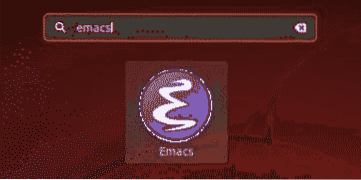
Instalace Emacsu pomocí úložiště PPA
Někteří uživatelé však zjistili, že snap verze Emacsu jsou méně stabilní a chybnější. Lepší alternativou pro instalaci Emacsu je tedy použití úložiště PPA.
Chcete-li to provést, otevřete terminál pomocí Ctrl + Alt + T nebo hledáním terminál v Ubuntu Dash. Po otevření terminálu zadejte následující příkaz:
$ sudo add-apt-repository ppa: kelleyk / emacsJedná se o stabilní úložiště PPA udržované Kevinem Kelleym, které obsahuje podporu pro nejnovější balíčky Emacs. Má také podporu pro balíčky: mailutils, systemd, a xwidgety, což jsou závislosti vyžadované Emacsem.
Po zadání příkazu budete požádáni o zadání hesla (jak je znázorněno na obrázku níže). Udělejte to a poté do vašeho systému přidá úložiště PPA.

Dále chceme aktualizovat apt-cache a balíčky našeho systému na nejnovější verze, aby během instalace nevznikly žádné problémy. To lze provést spuštěním následujícího příkazu do terminálu:
$ sudo apt-get aktualizace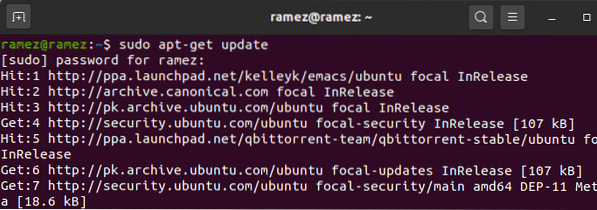
Nakonec lze Emacs nainstalovat spuštěním následujícího příkazu:
$ sudo apt install emacsVERSIONVerze zde odkazuje na číslo verze Emacsu, kterou chcete nainstalovat. V mém případě by to bylo 26.
$ sudo apt install emacs26Uživatelé mohou také zkontrolovat verzi svých nainstalovaných Emacs zadáním následujícího příkazu do terminálu:
$ emacs - verze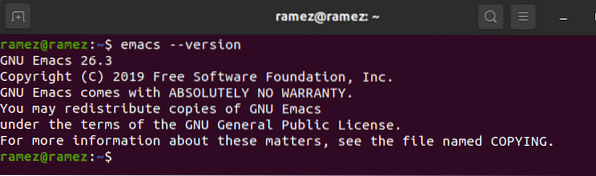
Vytvářejte a kompilujte Emacs
Dalším bezbolestným způsobem instalace Emacsu je vytváření a kompilace. K tomu je třeba nejprve nainstalovat některé závislosti. Chcete-li nainstalovat závislost sestavení, zadejte do terminálu následující příkaz:
$ sudo apt-get install build-essentialDále pro stahování závislostí Emacsu musíme nejprve povolit možnost stažení zdrojového kódu. Chcete-li to provést, přejděte na Software a aktualizace a aktivovat Zdrojový kód nalezeno pod Software pro Ubuntu nadpis.
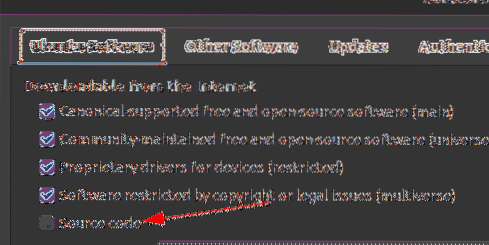
Nyní zadejte následující příkaz ke stažení závislostí Emacsu:
$ sudo apt-get build-dep emacs26Po instalaci závislostí si nyní musíme stáhnout zdrojovou distribuci Emacsu. Chcete-li to provést, přejděte na web Emacsu a klikněte na GNU / Linux.

Nyní klikněte na hypertextový odkaz se jménem blízké GNU zrcadlo poskytované pod nadpisem GNU / Linux.

Poté budete přesměrováni na webovou stránku, kde budou k dispozici všechna vydání Emacsu. Vyberte a stáhněte si ten, který chcete nainstalovat do svého systému. V mém případě stáhnu emacs-26.3 dehty.soubor gz.
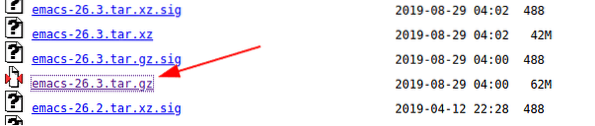
Po stažení souboru tar přejděte do složky, kde byl stažen, a rozbalte jej pomocí příkazu:
$ tar -zxvf emacs-VERZE.dehet.gzVerze zde označuje číslo verze aplikace Emacs, kterou jste stáhli. V mém případě by to bylo 26.3 (pro lepší pochopení viz obrázek níže)

Pokud nemáte zájem vidět extrahované soubory, můžete místo toho zadat příkaz:
$ tar -zxf emacs-VERZE.dehet.gzNyní zadejte adresář nainstalovaného Emacsu (emacs-VERSION by byl název adresáře) a zkompilujte Emacs spuštěním následujících příkazů do terminálu:
$ cd emacs-verze$ ./ konfigurovat
$ make
V mém případě by to bylo:
$ cd emacs-26.3$ ./ konfigurovat
$ make
Nakonec lze Emacs nainstalovat spuštěním příkazu:
$ provést instalaciProč používat Emacs?
Emacs je jedním z nejsilnějších textových editorů, který je známý svou dynamikou a přizpůsobitelnou povahou. Je vysoce flexibilní a rozšiřitelný, protože uživatelé jej mohou snadno přizpůsobit a nastavit podle svých preferencí. Kromě toho nabízí některé extrémně užitečné editační nástroje, díky nimž je práce vývojářů mnohem jednodušší a rychlejší. Emacs je bezpochyby editor, který musíte mít.
 Phenquestions
Phenquestions


